※ ご注意
旧バージョンの「ESET Mobile Security for Android」、または「ESET Mobile Security RC (英語版)」が既にをインストールされている場合、必ず事前にアンインストールを行ってください。・旧バージョンの「ESET Mobile Security for Android」モニター版プログラムのアンインストール手順はこちら
・ESET Mobile Security RC (英語版)のアンインストール手順は以下の通りです。
- (1). Androidの設定画面から、[現在地(位置)情報とセキュリティ]をタップします。
- (2). [デバイス管理者を選択]をタップし、「ESET Security」のチェックを外します。
- (3).「戻る」ボタンで画面を戻し、最初のAndroidの設定画面から、[アプリケーション]をタップします。
- (4). [アプリケーションの管理]をタップします。
- (5). [ESET Security]をタップし、[アンインストール]を実行します。
※ ご注意
一部の端末では、「ESET Mobile Security for Android」モニター版プログラムのインストール後に、Android端末本体の「画面ロック」機能が有効になる場合が確認されています。「ESET Mobile Security for Android」モニター版プログラムのパスワード入力画面では、"ESET MOBILE SECURITY セキュリティパスワードの入力"と表示されます。
それ以外のパスワード入力画面では、Android端末に設定したパスワードを入力してください。
本現象を確認している機種は以下の通りです。(2012/2/7 現在)
該当機種では、「ESET Mobile Security for Android」モニター版プログラムのインストール前に、Android端末本体の「画面ロック」パスワードをご確認いただくことを推奨します。
- au : GzOne IS11CA
※ ESET Mobile Securityのバージョンにより、プログラム上の表記などが異なる場合がございます。
- 1.「ESET Mobile Security for Android」モニター版プログラムのインストール前に、「市販されていないアプリケーションのインストールを許可する」設定を行います。
- (1). Androidの設定画面から、[アプリケーション]をタップします。
- (2). [提供元不明のアプリ]にチェックを入れます。
- ※ ご注意
本設定は、「ESET Mobile Security for Android」モニター版プログラムのインストール完了後に元に戻してください。
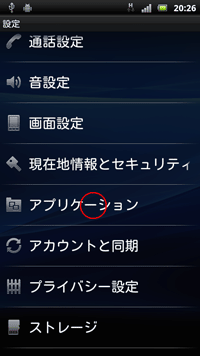

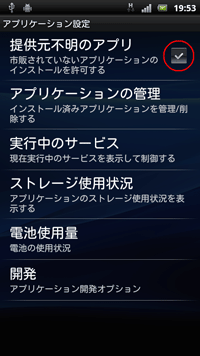
- 2. 以下のWebページにアクセスし、アンケートにご回答のうえ[ダウンロードページ]ボタンをクリックしますと、「ESET Mobile Security for Android」モニター版プログラムのインストールパッケージのダウンロード先が表示されます。QRコードから、もしくはURLをブラウザに直接入力してダウンロードしてください。
http://canon-its.jp/m/eset/android/index.html
- 3. ダウンロードが完了しましたら、ステータスバー(通知バー)を下方にフリックし、通知領域を表示します。
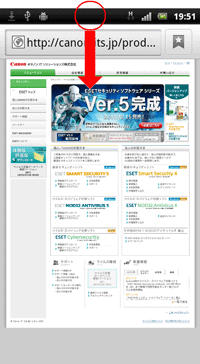
- 4. 「ems-monitor.apk ダウンロード完了」をタップします。
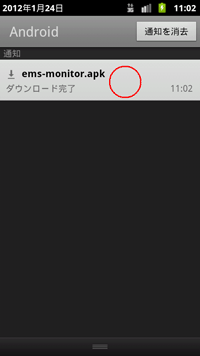
- 5. 「ESET Security このアプリケーションをインストールしますか?」という画面が表示されたら、[インストール]をタップします。
- ※ 「インストールはブロックされました」というメッセージが表示される場合は、手順1. にて[提供元不明のアプリ]にチェックを入れてください。
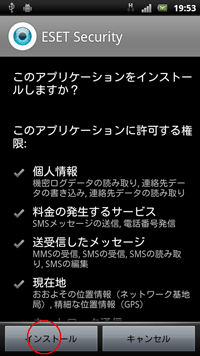
- 6. インストールが完了したら、[開く]をタップします。

- 7. 使用許諾書(EULA)が表示されますので、内容をご確認いただき、同意いただける場合は[同意します]をタップします。
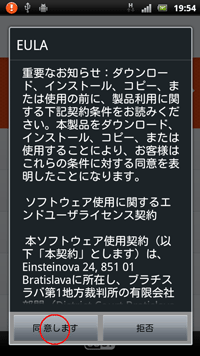
- 8. ESET Mobile Securityの画面から、[今すぐアクティベーションを行う]または[アクティベーション]をタップします。
- ※ 再インストールを行った場合は、自動的にアクティベーションが行われます。
画面の表示に反映されるまで時間がかかる場合がございますので、画面表示を数回切り替えてご確認ください。 - ※ アクティベーションが自動で行われない場合は、再度アクティベーションを行ってください。最初にご利用いただいたものと同一のメールアドレスを再度ご利用いただけます。
- ※ モニター版の有効期限に変更はございません。
- ※ 再インストールを行った場合は、自動的にアクティベーションが行われます。
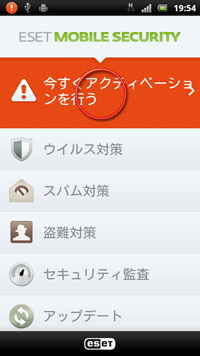
- 9. [体験版のアクティベーション]をタップし、「メールアドレス」を入力して[アクティベーション]をタップします。
- ※ ご注意
「製品を30日間無料でご利用いただけます。」と表示されますが、実際には2012年7月25日までご利用いただけます。
- ※ ご注意
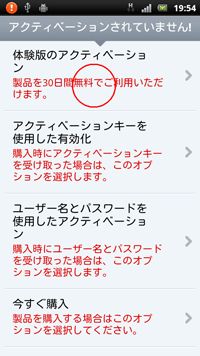

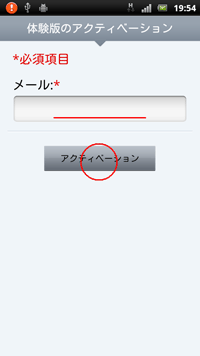
- 10.アクティベーション完了後、ESET Mobile Securityの画面に[セキュリティリスク]と表示されます。[セキュリティリスク]をタップし、以下の初期設定を行ってください。
●SIM照合有効
●信頼するSIMカードを定義
●セキュリティパスワードを設定
●ESETをデバイス管理者として設定
●信頼するメンバーを定義
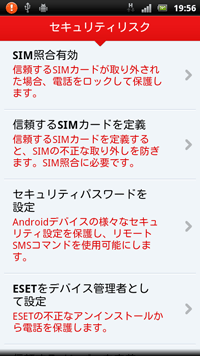
- ●SIM照合有効
SIMカードの入れ替えを検出するかどうかを設定します。
SIMカードの無い端末、および一部の携帯端末では、本機能をご利用いただけません。そのため本設定項目は表示されません。
- (1).「SIM照合無視」または「SIM照合有効」をチェックします。
- ■「SIM照合無視」
SIMカードの入れ替えを検出しません。 - ■「SIM照合有効」
「信頼するSIMカード」以外のSIMカードに入れ替えられた場合、「信頼するメンバー」宛にSMSにて通知します。
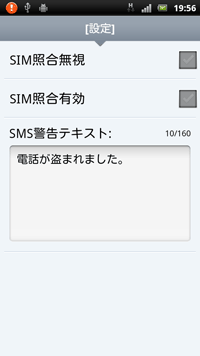
- ●信頼するSIMカードを定義
利用する可能性のあるSIMカードを登録します。
SIMカードの無い端末、および一部の携帯端末では、本機能をご利用いただけません。そのため本設定項目は表示されません。
- (1). [追加]をタップし、[現在のものを追加]を選択します。
- (2). 「SIMカードの別名」に任意の名称を入力し、[追加]をタップします。
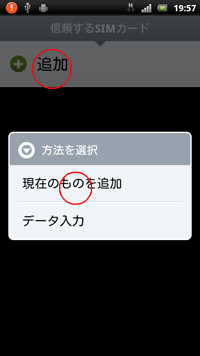

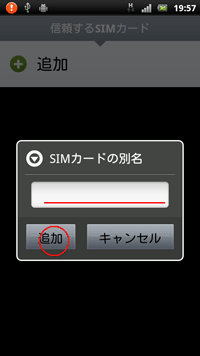
- ●セキュリティパスワードを設定
アンインストール防止や、盗難時画面ロック解除用のパスワードを設定します。
- ※ ご注意
ここで設定したパスワードを忘れないようにご注意ください。
パスワードを忘れた場合、アンインストールや画面ロックの解除ができなくなり、携帯電話のショップなどにて、端末の初期化が必要となります。
- (1).「パスワード」および「確認パスワード」に、パスワードとして設定する文字列を入力します。
- (2).「秘密の言葉」を入力します。「秘密の言葉」は、パスワードを数回間違えた際に画面に表示されます。自分だけに分かる、パスワードのヒントとなる言葉を入力してください。
- (3).[次へ]をタップします。
- (4).パスワードをどの機能に適用するかを設定し、[適用]をタップします。
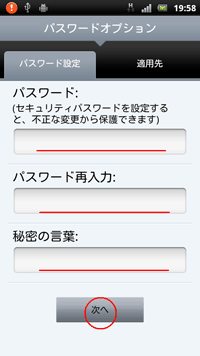

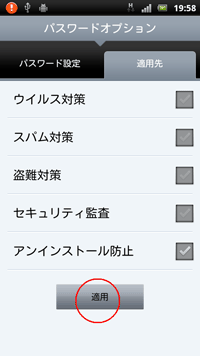
- ※ ご注意
- ●ESETをデバイス管理者として設定
ESET Mobile Securityをデバイス管理者として設定します。
- (1). [デバイス管理者に追加]をタップします。
- (2). 「デバイス管理者を有効にしますか?」と表示されたら、[有効にする]をタップします。
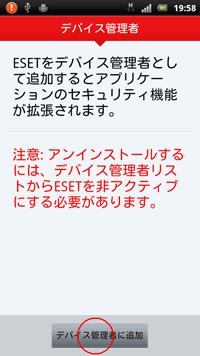

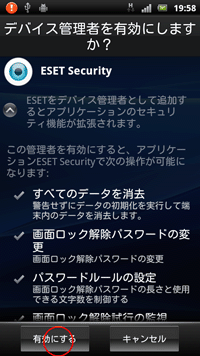
- ●信頼するメンバーを定義
「信頼するメンバー」の携帯電話番号を登録します。
パスワードを忘れてESET MOBILE SECURITYをアンインストールできなくなった場合など、「信頼するメンバー」から解除することができます。
- ※ ご注意
パスワードを忘れた場合の保険として、必ず1件以上の「信頼するメンバー」を登録するようにしてください。
- (1).「メンバー名」に任意の名称を入力します。
- (2).「電話番号」に、信頼できるメンバーの携帯電話番号を入力します。
- (3).[完了]をタップします。
- ※ ご注意
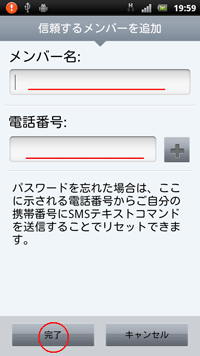
- 11.初期設定が完了すると、ESET Mobile Securityの画面に「最大限のセキュリティを実現」と表示されます。
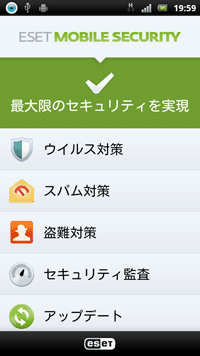
以上で「ESET Mobile Security for Android」モニター版プログラムのインストールは完了です。
- 12.最後に、「市販されていないアプリケーションのインストールを許可する」設定を元に戻します。
- (1). Androidの設定画面から、[アプリケーション]をタップします。
- (2). [提供元不明のアプリ]のチェックを外します。